Aikaisemmassa kirjoituksessa käsiteltiin lomakkeiden luontia suositulla Contact Form 7 -lisäosalla. Se on erinomainen valinta yksinkertaisten ja vähän pitempienkin yhteydenotto – ja kyselylomakkeiden luomiseen, mutta mikäli tarvitset sivustollesi monimutkaisempaa lomaketoiminnallisuutta, kannattaa vilkaista maksullisen Gravity Formsin suuntaan. Lisäosan ominaisuuksiin kuuluvat mm. monisivuiset lomakkeet, lomakemerkintöjen määrän rajoittaminen, ajastaminen, edistyneet kenttätyypit osoitteille, sähköpostille ja tiedostoille sekä hintalaskurit tuotetilauslomakkeen luomiseen. Gravity Formsia voi myös käyttää WordPress-artikkelien luomiseen.
Gravity Formsia on kehitetty vuodesta 2009 ja sillä on vankka kehittäjätiimi takanaan. Itse lisäosan lisäksi rahalleen saa vastinetta ripeän ja laadukkaan tukipalvelun muodossa osoitteesta gravityhelp.com. Yksittäisen sivuston käyttöön GF maksaa tämän jutun kirjoitushetkellä 39 dollaria vuodessa, mutta myös rajoittamattomia vaihtoehtoja on tarjolla esimerkiksi kehittäjille. Lisäosaa saa käyttää vuoden jälkeen edelleen ja jakaa vapaasti avoimen lähdekoodin periaatteiden mukaisesti. Tukipalveluita tai päivityksiä uusiin versioihin ei kuitenkaan ole silloin saatavilla ilman lisenssin uusimista.
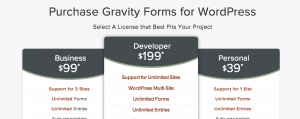
Gravity Formsin asentaminen
Koska Gravity Forms (GF) on maksullinen lisäosa, sitä ei löydy WordPressin sisäänrakennetusta lisäosahakemistosta. Asentaminen onnistuu siirtämällä zip-paketti hallinnasta kohdasta Lisäosat > Lisää uusi > Siirrä. Video-ohje lisäosien asentamiseen zip-pakettina. (n. 1 minuutin kohdalla videossa).
Lisäosan aktivoinnin jälkeen WordPressin sivupalkissa näkyy uusi kohta Lomakkeet. Voit halutessasi syöttää oston yhteydessä saamasi lisenssikoodin kohtaan Lomakkeet > Asetukset, jolloin voit jatkossa päivittää GF:n automaattisesti samaan tapaan kuin muutkin lisäosat.
Gravity Formsin käännös on jäänyt muutamia versioita jälkeen ja on siten jutun kirjoitushetkellä puutteellinen. Se ei kuitenkaan olennaisesti haittaa lisäosan käyttöä, koska lähes kaikki tärkeä toiminnallisuus on käännetty.
Uuden lomakkeen luonti
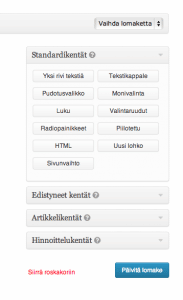 Napsauta sivupalkista kohtaa Lomakkeet > Uusi lomake ja anna lomakkeellesi nimi sekä halutessasi lyhyt kuvaus. Tästä eteenpäin lomakkeen muokkaaminen on hyvin helppoa. Lomakemuokkaimen oikeassa reunassa on sarja paletteja, joista voit lisätä vasemmalla olevaan lomakkeeseen kenttiä napsauttamalla jotakin kenttätyypeistä, esimerkiksi Yksi rivi tekstiä tai Radiopainikkeet.
Napsauta sivupalkista kohtaa Lomakkeet > Uusi lomake ja anna lomakkeellesi nimi sekä halutessasi lyhyt kuvaus. Tästä eteenpäin lomakkeen muokkaaminen on hyvin helppoa. Lomakemuokkaimen oikeassa reunassa on sarja paletteja, joista voit lisätä vasemmalla olevaan lomakkeeseen kenttiä napsauttamalla jotakin kenttätyypeistä, esimerkiksi Yksi rivi tekstiä tai Radiopainikkeet.
Voit tämän jälkeen muokata lisäämiäsi yksittäisiä lomakekenttiä viemällä kursorin kentän päälle ja napsauttamalla kentän otsikkoa. Voit avautuvasta näkymästä syöttää kentälle kuvaavamman nimen, tarvittaessa kuvauksen (joka näkyy valmiissa lomakkeessa kentän alapuolella) sekä määritellä kentän pakollisuuden sekä useita muita asetuksia. Lisäasetukset-välilehden takaa voit mm. antaa kentälle oletusarvon ja räätälöidä vahvistusviestin. Saatavilla olevat muokkausasetukset riippuvat valitusta kenttätyypistä.
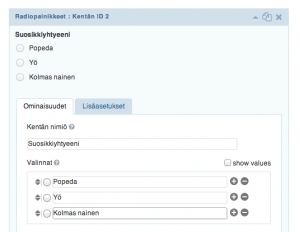
Lomakkeeseen lisättyjä kenttiä voi järjestellä raahaamalla ja pudottamalla, ja niitä voi poistaa napsauttamalla poista-linkkiä (1.8-versiossa pelkkä ”x”).
Kun olet lisännyt haluamasi lomakekentät, napsauta oikealla olevaa Päivitä lomake -painiketta. Esikatsele-linkistä voit tutkailla, miltä lomakkeesi näyttäisi käyttäjän näkökulmasta.
Lomakkeen upottaminen sivulle tai artikkeliin
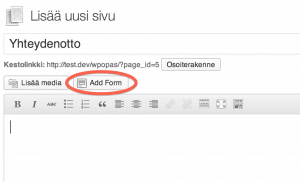
Minkä tahansa lomakkeen voi upottaa osaksi artikkelia tai sivua WordPressin muokkausnäkymän yläpuolella näkyvästä Lisää lomake/Add Form -painikkeesta. Avautuvasta ikkunasta valitaan haluttu lomake ja lisätään se sivuun sinisestä Insert Form (Lisää lomake) -painikkeesta. Päivitä sivu tai artikkeli ja pääset testaamaan lomakettasi.
Ilmoitusten ja vahvistusviestien muokkaus
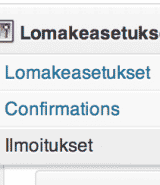
Gravity Formsilla voi määritellä monipuolisia käyttäjälle näkyviä vahvistusviestejä kohdasta Lomakeasetukset > Confirmations (vahvistukset). Oletuksena listassa on valmiina Default Confirmation, jossa olevaa viestiä voi muokata vapaasti. Tekstiin voi liittää myös lomakkeen kenttien sisältöä, jos haluat esimerkiksi kiittää käyttäjää nimeltä. Oletusviestin lisäksi voit luoda lisää vahvistusviestejä, jotka näytetään tietyn kriteerin toteutuessa, esimerkiksi jos käyttäjä on valinnut tietyn radiopainikkeen.
Vahvistusviestien lisäksi voit muokata sekä ylläpitäjän että käyttäjän sähköposti-ilmoitukset kohdasta Lomakeasetukset > Ilmoitukset. Ilmoitusten sisällön muokkaaminen tapahtuu samaan tapaan kuin vahvistustenkin.
Lomakemerkintöjen tarkastelu
Kaikki Gravity Forms -lomakkeilla tehdyt merkinnät tallentuvat tietokantaan. Pystyt tarkastelemaan ja tarvittaessa muokkaamaankin niitä kohdasta Lomakkeet > Merkinnät. Jos olet luonut useita lomakkeita, voit vaihtaa lomaketta oikean yläkulman pudotusvalikosta.

Artikkelien luominen Gravity Formsin avulla
Minkä tahansa GF-lomakkeen voi valjastaa artikkelien luontiin käyttämällä lomakemuokkaimessa Artikkelikentät-laatikon kenttätyyppejä. Näistä on valittava ainakin Otsikko-kenttätyyppi, jonka asetuksista määritellään mm. tehdäänkö artikkeleista luonnoksia vai suoraan julkisia. Jos sivustosi on julkinen, kannattaa luoda erillinen käyttäjä, ja asettaa se Default Post Author -valikosta kaikkien GF:llä luotujen artikkelien kirjoittajaksi.

Hinnoittelukenttien käyttö
Jos myyt jotain tuotetta tai palvelua pienimuotoisesti sivustosi kautta, etkä tarvitse täyttä verkkokaupparatkaisua, Gravity Forms voi olla hyvä vaihtoehto. Hinnoittelukentillä on helppo luoda lomake, joka laskee automaattisesti loppusumman. Lisää vain yksi tai useampi Tuote-kenttä lomakkeeseen ja yksi Summa-kenttä.
Laajennusmahdollisuudet
Gravity Formsille on tarjolla useita laajennuksia, joista monet ovat valitettavasti saatavilla vain Developer-lisenssin ostaneille, esimerkkinä PayPal Add-on, jolla lomakkeisiin voi lisätä maksumahdollisuuden. Lista laajennuksista löytyy Gravity Formsin sivuilta.
Kehittäjälle Gravity Forms on enimmäkseen kiitollinen työkalu. Lähes kaikkia sen toimintoja, lomakkeen lähetyksen eri vaiheita ja merkintöjen tallennusta on mahdollista räätälöidä WordPressin standardeilla koukuilla (hooks) koskematta itse lisäosan koodiin.




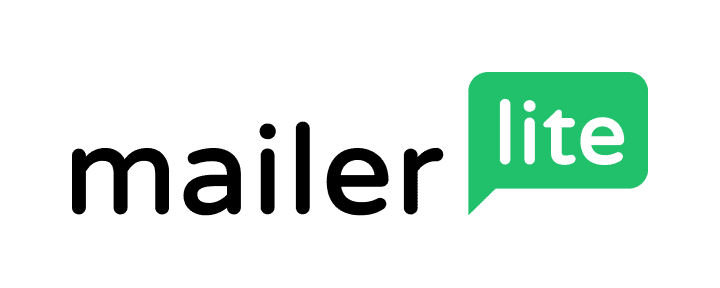
Mikä olisi hyvä, mutta edullinen lisäosa, kun haluan luoda lomakkeen, johon tietyt parametrit syöttämällä, lomake ehdottaisi tuotetta?
Tällaiseen tilanteeseen joku haku- / suodatuslisäosa voisi olla hyvä esim. https://searchandfilter.com/
Gravity Forms on kyllä jokaisen dollarin arvoinen kapistus, on se niin monipuolinen härpäke. Huomioitavaa on myös se, että lisenssin uusiminen taisi olla puoleen hintaan alkuperäisestä hinnasta.
Paras kilpailija taitaa löytyä tällä hetkellä Ninja Forms:in suunnalta. Heidän hinnoittelunsa on hieman erilainen, missä lisäosa on ilmainen, mutta tietyt lisätoiminnallisuudet maksavat.